Jak dodać muzykę do iMovie z Spotify na iPhonie / iPadzie / komputerze Mac
iMovie to bezpłatna aplikacja do edycji wideo stworzona przez firmę Apple, która umożliwia użytkownikom tworzenie zabawnych filmów i plików wideo na iPhonie, iPadzie i komputerze Mac. Aby poprawić ogólne wrażenia, możesz użyć funkcji audio i dodać muzykę w tle. iMovie umożliwia także użytkownikom dodawanie utworów ze swojego urządzenia, iCloud Drive lub z innej lokalizacji.
Być może masz mnóstwo utworów Spotify, które chcesz dodać do wideo iMovie jako muzykę w tle, ale jak dodać muzykę Spotify do iMovie na iPhonie, iPadzie lub komputerze Mac? Nie martw się, ponieważ poprowadzimy Cię dalej jak dodać muzykę do iMovie ze Spotify. Przeczytaj i postępuj zgodnie z poniższymi metodami już teraz!
Przewodnik po zawartości Część 1. Czy mogę dodać muzykę Spotify do iMovie?Część 2. Jak zdobyć muzykę Spotify jako podkład muzyczny iMovie za darmo?Część 3. Jak dodać utwory Spotify do iMovie na iPhonie / iPadzie?Część 4. Jak dodać utwory Spotify do iMovie na komputerze Mac?Podsumowanie
Część 1. Czy mogę dodać muzykę Spotify do iMovie?
Czy mogę umieścić utwory Spotify w iMovie? Niestety, odpowiedź brzmi: nie. Jest kilka powodów, dla których nie możesz dodać muzyki ze Spotify do iMovie. Pierwszy, iMovie umożliwia dostęp tylko do utworów z Twojej biblioteki muzycznej w aplikacji Apple Music na iPhonie, iPadzie lub komputerze Mac. Aplikacja Spotify nie jest zintegrowana z iMovie. Nie możesz więc bezpośrednio dodawać muzyki Spotify do swojego wideo iMovie.
Po drugie, plików Spotify OGG nie można odtwarzać w iMovie, nawet jeśli pobierzesz muzykę w formacie Spotify Premium Subskrypcja. Pobrane utwory Spotify są chronione systemem DRM, dlatego można je odtwarzać wyłącznie w aplikacji Spotify, co oznacza, że nie mogą być one dostępne w innych aplikacjach, w tym w narzędziach do edycji wideo, takich jak iMovie. Ponadto formaty obsługiwane przez iMovie to M4A, MP4, MP3, WAV i AIFF.
Dlatego chociaż iMovie umożliwia użytkownikom dodawanie plików audio przechowywanych na urządzeniu z systemem iOS, na iCloud Drive lub w innym miejscu, importowanie muzyki Spotify do iMovie wydaje się niemożliwe ze względu na kompatybilność formatów i problemy z DRM. W takim przypadku, jak dodać muzykę do iMovie ze Spotify na iPhonie/iPadzie/Macu? Po prostu czytaj dalej, aby się dowiedzieć.
Część 2. Jak zdobyć muzykę Spotify jako podkład muzyczny iMovie za darmo?
Jak pobierać utwory Spotify jako muzykę w tle iMovie? Aby dodać muzykę Spotify do iMovie, Twoim pierwszym i najważniejszym zadaniem jest usunięcie zabezpieczenia DRM z plików muzycznych i przekonwertowanie muzyki Spotify na pliki audio obsługiwane przez iMovie, takie jak MP3. Na szczęście zadzwonił profesjonalny program do pobierania i konwertowania muzyki Spotify AMusicSoft Spotify Music Converter może pomóc Ci ukończyć wszystkie zadania w kilka sekund! Jak dodać muzykę do iMovie ze Spotify? Czytaj dalej szczegóły dotyczące AMusicSoft Spotify Converter i kroków udostępnionych poniżej!
Wypróbuj za darmo! AMusicSoft Spotify Music Converter oferuje bezpłatną wersję próbną, dzięki której możesz łatwo i bezpiecznie pobierać muzykę ze Spotify, niezależnie od tego, czy jesteś użytkownikiem Spotify Free, czy Premium.
Darmowe pobieranie Darmowe pobieranie
Główne cechy programu AMusicSoft
- Pobieraj utwory, playlisty i albumy Spotify bez planów Premium Spotify
- Konwertuj muzykę Spotify na MP3, WAV, FLAC i inne formaty audio
- Usuń ochronę DRM z plików audio Spotify
- Konwertuj pliki z 5-krotnie większą szybkością i obsługuj konwersję wsadową
- Zachowaj znacznik ID3 i metadane każdego utworu
- Pobieraj utwory Spotify w bezstratnej jakości
- Działa na systemach Windows i Mac
Jak pobrać Spotify do formatu MP3 zgodnego z iMovie
Krok 1. Najpierw pobierz i zainstaluj AMusicSoft Spotify Converter na swoim komputerze.
Darmowe pobieranie Darmowe pobieranie
Krok 2. Zaloguj się do swojego konta Spotify we wbudowanym odtwarzaczu internetowym Spotify. Po zweryfikowaniu możesz wybrać utwory, które chcesz przekonwertować, po prostu przeciągając je lub upuszczając do interfejsu programu.

Krok 3. Aby dodać utwory Spotify do iMovie, możesz teraz wybrać format obsługiwany przez iMovie, np. MP3. Następnie wybierz lokalizację zapisu na swoim komputerze, w której chcesz zobaczyć przekonwertowaną muzykę.

Krok 4. Po zakończeniu wybierania utworów możesz kliknąć przycisk „Konwertuj”, aby rozpocząć proces konwersji, a następnie utwory będą widoczne w ustawionym folderze. Pamiętaj, że długość czasu będzie zależeć od liczby przekonwertowanych utworów.

Po zakończeniu pobierania i konwersji muzyki Spotify MP3 możesz dodać muzykę do dowolnej aplikacji wideo, takiej jak TikTok, VivaVideo lub iMovie. Widzieć Jak pobierać muzykę do VivaVideo >>
Czy jesteś gotowy dodać utwory Spotify do iMovie na iPhonie/iPadzie/Macu, aby stworzyć zabawny, gotowy film? Szczegółowymi krokami podzielimy się w następnej części!
Część 3. Jak dodać utwory Spotify do iMovie na iPhonie / iPadzie?
Teraz, gdy pobrałeś utwory Spotify i przekonwertowałeś je za pomocą konwertera Spotify AMusicSOft do formatu zgodnego z iMovie, mogę powiedzieć, że kroki dotyczące dodawania muzyki do iMovie ze Spotify będą dla nas łatwiejsze. Jak dodać muzykę Spotify do iMovie na moim iPhonie/iPadzie? Jeśli korzystasz z iMovie po raz pierwszy, aby ułatwić Ci zadanie, poniżej zamieściłem najprostsze kroki.
Dodaj muzykę Spotify do iMovie na iPhonie/iPadzie
- Najpierw przenieś muzykę Spotify MP3 na iCloud Drive na swoim urządzeniu iOS.
- Następnie uruchom aplikację iMovie i otwórz swój projekt.
- Aby dodać muzykę Spotify MP3 do iMovie, kliknij przycisk „Dodaj multimedia”.
- Następnie wybierz Pliki > Przeglądaj > iCloud Drive.
- Znajdź i wybierz utwór Spotify, który chcesz dodać do iMovie.
- Wreszcie utwór będzie widoczny na osi czasu projektu iMovie, abyś mógł go edytować. Co więcej, możesz również przyciąć i ustawić klip audio w części wideo, którą lubisz.

(Zrzut ekranu: Wybierz muzykę Spotify w iMovie)
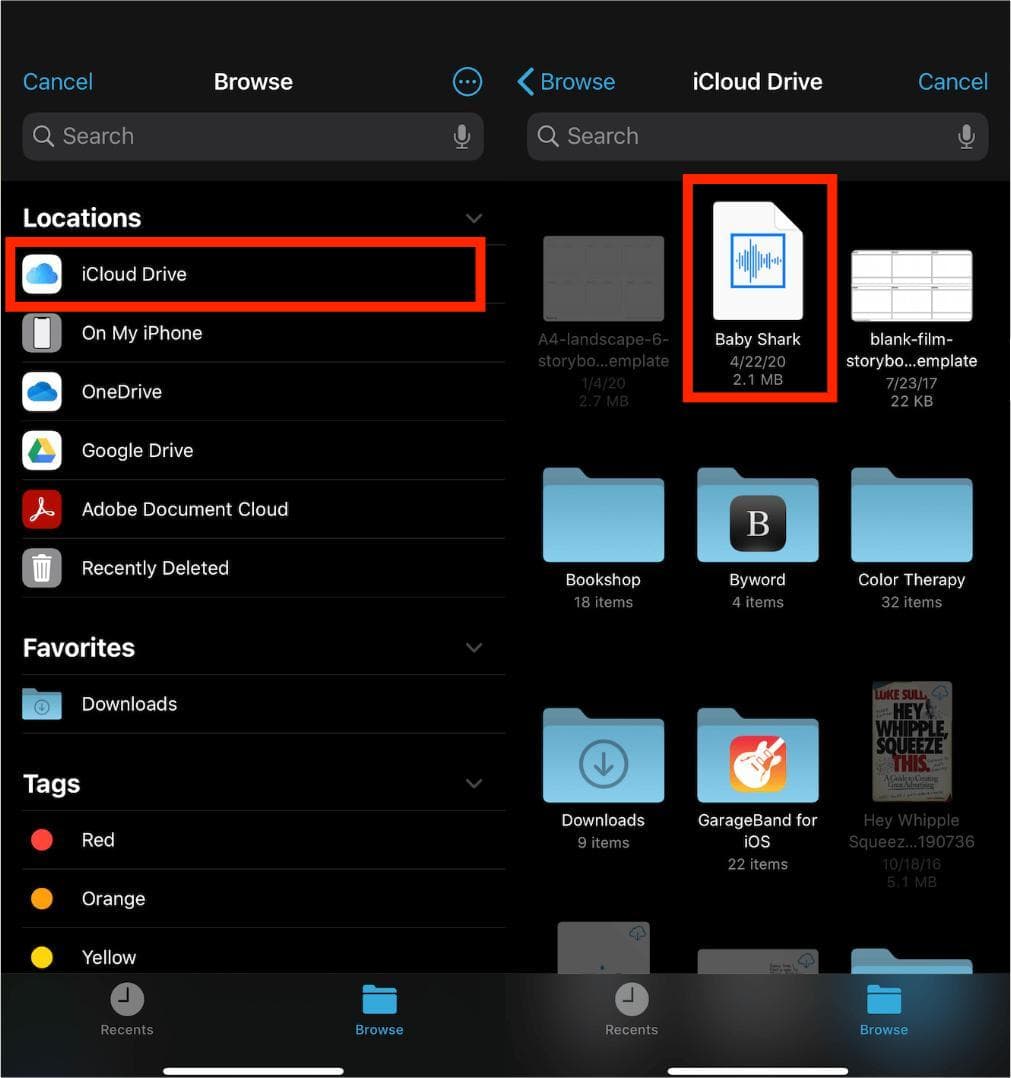
(Zrzut ekranu: Dodaj muzykę Spotify w iMovie)
Część 4. Jak dodać utwory Spotify do iMovie na komputerze Mac?
Jak dodać muzykę do iMovie ze Spotify na Macu? Chociaż dodawanie muzyki na komputerze Mac jest nadal proste, proces ten różni się od korzystania z urządzenia mobilnego.
Dodaj muzykę Spotify do iMovie na Macu
- Najpierw musisz upewnić się, że pobrane utwory Spotify MP3 zostały zapisane w bibliotece muzycznej na komputerze Mac.
- Następnie uruchom aplikację iMovie na Macu i otwórz swój projekt.
- Wybierz opcję Audio, a następnie kliknij opcję Muzyka na liście Biblioteki. Możesz przeglądać całą przekonwertowaną muzykę Spotify.
- Aby zaimportować utwory Spotify do projektu iMovie, przeciągnij wybrany utwór z przeglądarki multimediów na oś czasu
- Możesz także zdecydować o rozmieszczeniu dźwięku, a także o tym, czy chcesz przycinać lub edytować muzykę niezależnie na osi czasu.

(Zrzut ekranu: dodaj Spotify do iMovie na Macu)
Podsumowanie
Dobra muzyka w tle jest istotną częścią filmów. Dodawanie utworów Spotify do wideo iMovie z ograniczonym formatem audio i ochroną DRM wydaje się niemożliwe. Jak dodać muzykę do iMovie ze Spotify? Dzięki temu, co udostępniliśmy powyżej, nie jest to tak trudne, jak się wydaje, po prostu potrzebne AMusicSoft Spotify Music Converter aby było to możliwe.
Dzięki AMusicSoft Spotify Converter możesz bezproblemowo pobierać i konwertować utwory Spotify do formatu audio obsługiwanego przez iMovie, nie martwiąc się o subskrypcje premium. Brzmi świetnie, prawda? Teraz kliknij przycisk bezpłatnego pobierania i wypróbuj AMusicSoft!
Ludzie również czytają
- Kompletny przewodnik na temat „Jak dodać własną muzykę do Quika”
- Jak dodać muzykę Spotify do aplikacji wideo: łatwy przewodnik
- Łatwy sposób na dodanie utworu do TikTok ze Spotify
- Trzy najlepsze metody dodawania muzyki Spotify do slajdów Google
- Jak dodać Spotify do historii na Instagramie: wprowadzenie
- Prosty przewodnik: jak dodać muzykę do KineMaster?
- Przewodnik po dodawaniu muzyki do Movie Maker
Robert Fabry jest zapalonym blogerem i entuzjastą technologii, który może cię zarazić, dzieląc się kilkoma wskazówkami. Ma również pasję do muzyki i pisał dla AMusicSoft na te tematy.